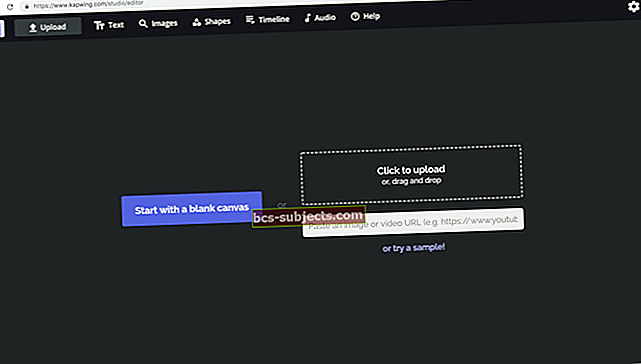Kaikkien valokuvien ei ole tarkoitus olla kaikkien nähtävissä. Ja jos annat lapsesi käyttää iPadiasi tai ystäväsi lainaa Maciasi, yksityisten kuvien pitäminen piilossa on älykäs idea. Et koskaan tiedä, milloin joku saattaa avata Valokuvat-sovelluksen vahingossa, eikö?
Vaikka voit etsiä App Storesta sovelluksia, jotka piilottavat valokuvasi salasanoilla, ja niitä on paljon, sinun kannattaa ensin tarkistaa Kuvat-sovelluksen sisäänrakennettu ominaisuus.
Tässä näytämme sinulle, kuinka piilottaa valokuvat iPhonessa, iPadissa ja Macissa sekä tarkastella ja näyttää ne myöhemmin.
Liittyvät:
- NearBy-valokuvien löytäminen iOS 12: ssa
- Lopullinen opas iCloud-valokuviin vuonna 2019
- ICloud-valokuvalinkin poistaminen käytöstä, kun lähetät valokuvia iPhoneen
Valokuvien piilottaminen iPhonessa ja iPadissa
Avaa Valokuvat sovellusta ja siirry kuvien sijaintiin, jonka haluat piilottaa. Ne voivat olla albumissa, For You -osiossa tai vain Valokuvat-välilehdessä.
- Valitse yksi valokuva kerrallaan napauttamalla sitä tai napauttamalla Valitse oikeassa yläkulmassa valita useita valokuvia.
- Napauta Jakaminen -painiketta vasemmassa alakulmassa.
- Valita Piilottaa.
- Vahvista, että haluat piilottaa valokuvan napauttamalla Piilota valokuvat.
 Napauta piilottaaksesi valokuvan iPhonessa
Napauta piilottaaksesi valokuvan iPhonessa Tarkastele piilotettuja kuvia iPhonessa ja iPadissa
Kun olet valmis näkemään nuo valokuvat, voit tarkastella niitä ja näyttää ne tarvittaessa.
- Napauta Albumit että Valokuvat
- Vieritä alareunan alaosaan Muut albumit ja napauta Piilotettu.
- Jos haluat näyttää valokuvan, valitse se, napauta Jakaminen -painiketta ja valitse Näytä.
 Tarkastele piilotettua albumiasi ja näytä valokuvia iPhonessa
Tarkastele piilotettua albumiasi ja näytä valokuvia iPhonessa Valokuvien piilottaminen Macissa
Voit piilottaa kuvat yhtä helposti Macissa kuin iOS. Avaa Valokuvat sovelluksen ja piilota valokuvat noudattamalla näitä ohjeita.
- Valitse yksi valokuva kerrallaan napsauttamalla sitä. Useita valokuvia varten pidä pohjassa Siirtää näppäintä ensimmäiselle ja viimeiselle valokuvalle valitaksesi alueen tai pitämällä sitä painettuna Komento ja napsauta kutakin kuvaa erikseen.
- Oikealla painikkeella tai pidä painettuna Ohjaus ja napsauta valokuvia.
- Valitse Piilota valokuvat pikavalikosta. Voit myös napsauttaa Kuva >Piilota valokuvat valikkoriviltä.
- Vahvista, että haluat piilottaa kuvan napsauttamalla Piilota valokuvat.
 Piilota valokuvat Macissa napsauttamalla ja vahvista
Piilota valokuvat Macissa napsauttamalla ja vahvista Tarkastele piilotettuja kuvia Macissa
Jos et näe piilotettua kansiota kirjaston alla Mac-valokuvien sovelluksessa, napsauta Näytä >Näytä piilotettu valokuva-albumi valikkoriviltä. Albumi näkyy sitten kirjastossasi vasemmalla.
 Tarkastele piilotettua valokuva-albumia Macissa
Tarkastele piilotettua valokuva-albumia Macissa Jos haluat näyttää kuvan, oikealla painikkeella tai pidä painettuna Ohjaus ja napsauta valokuvia. Valitse Näytä kuva (t) pikavalikosta. Voit myös napsauttaa Kuva >Näytä kuva (t) valikkoriviltä.
 Napsauta piilottaaksesi valokuvia Macissa
Napsauta piilottaaksesi valokuvia Macissa Pidä valokuvasi itsellesi
Valokuvat-sovelluksen piilotustoiminto ei tarjoa ylimääräistä suojausta, mutta se poistaa nuo kuvat päänäkymästä ja laittaa ne Piilotettu-albumiin. Ja tämä voi olla juuri oikea asia valokuville, jotka haluat piilottaa.
Aiotteko käyttää tätä ominaisuutta pitämään valokuvasi itsellesi? Vai tarvitsetko lisäsuojaa valokuvillesi, kuten kolmannen osapuolen sovellus? Jätä kommentti alla tai käy Twitterissä!